Står du overfor iCloud-sikkerhetskopieringsproblemet etter å ha oppdatert iPhone eller iPad til iOS 16.3 fra iOS 16.2 og andre tidligere iOS-utgaver? Du er ikke alene, mange andre iOS-brukere står overfor det samme problemet. Heldigvis kan du fikse dette for å komme i gang ved å sikkerhetskopiere enheten og bli kvitt advarselen "En ukjent feil oppstod i iCloud".
Apple lanserte iOS 16.3 på rekordtid etter iOS 16.2-oppdateringen. Den består av noen virkelig praktiske funksjoner for iPhone- og iPad-brukere som sikkerhetsnøkler, avansert databeskyttelse, Unity Wallpaper, forbedret Stage Manager, iCloud Shared Library og mange flere.
Apple hevdet at oppdateringen fikser flere sikkerhetshull og feilrettinger. Oppdateringen bryter imidlertid iCloud backup-systemet alvorlig. Etter å ha tatt i bruk oppdateringen, rapporterte mange iPhone- og iPad-brukere at iCloud-sikkerhetskopien ble slått av automatisk og den vil ikke slå seg på.
Les også:Finn min iPhone, iPad eller Mac ved å bruke iCloud-kontoen din
Etter omfattende undersøkelser på iOS 16.3 fant jeg noen rettelser du kan prøve. Da jeg fulgte forskjellige støttefora på Apple-enheter, så jeg at disse rettelsene faktisk fungerte. La oss grave inn!
Hva er iCloud-synkroniseringsproblemet?
iCloud-sikkerhetskopi deaktivert automatisk-feilen er kun unik for iOS 16.3-oppdateringen. Andre iOS-utgaver viser ikke dette problemet. Etter lanseringen av oppdateringen begynte flere brukere å rapportere utilgjengelig iCloud-sikkerhetskopi umiddelbart etter oppdateringen.
Feilen vedvarte med iPhone- eller iPad-sikkerhetskopimodulen sammen med nettpåloggingen til iCloud, hvor du kan få tilgang til sikkerhetskopifilen. Når du prøver å logge på eller aktivere sikkerhetskopien, vil du se en av følgende feil i iCloud:
- En ukjent feil oppstod. Prøv igjen senere
- En uventet feil oppstod. Prøv igjen senere
Uavhengig av feilen, sikkerhetskopierer iCloud faktisk enheten din når du kobler til laderadapteren for lading og holder den inaktiv en stund. Tilsynelatende ser dette ut til å være en visuell feil som sluttet å endre brukergrensesnittet til Innstillinger > eple ID > iCloud > iCloud-sikkerhetskopi seksjon.
Som en generell bruker vil du imidlertid ikke vite at enheten din sikkerhetskopierer seg selv automatisk. Fordi du ser "En ukjent feil oppstod i iCloud" eller "En uventet feil oppstod i iCloud".
Her er fellesskapsinnleggene der iPhone- og iPad-brukere rapporterte problemet tungt:
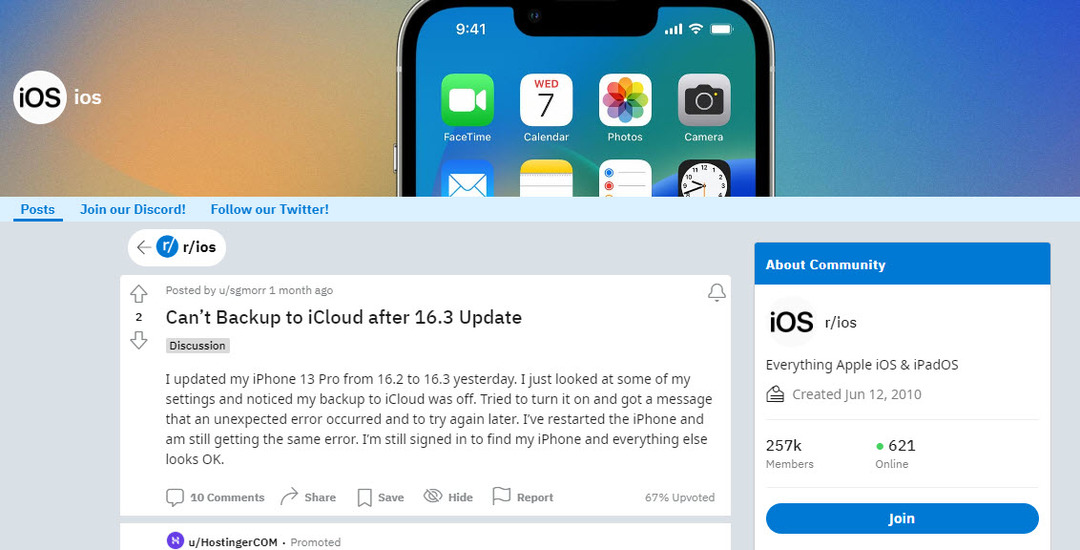
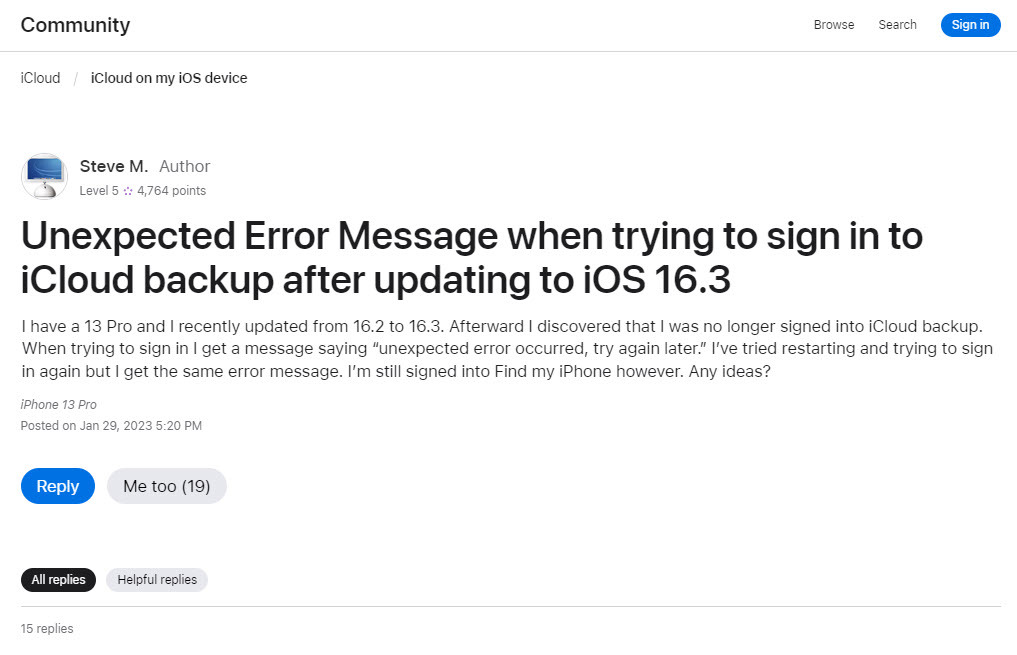
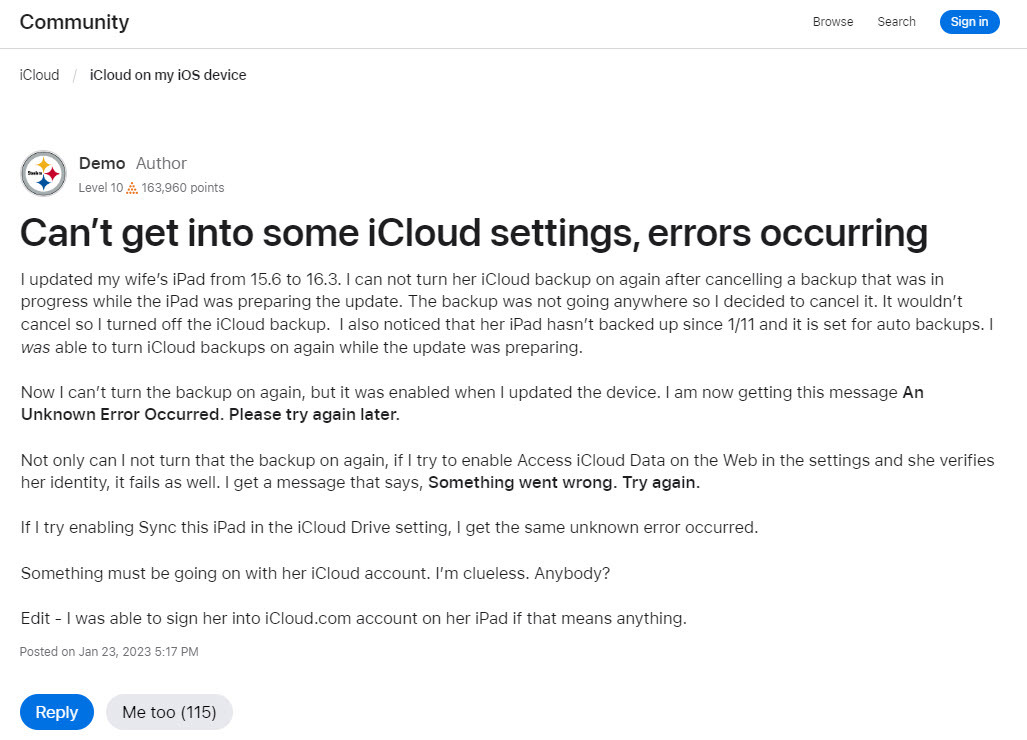
Hvordan fikse en ukjent feil som oppstod i iCloud
Hvis du vil fjerne feilen "En uventet feil oppstod i iCloud" før du begynner å gjøre viktig personlig eller profesjonelt arbeid på iPhone eller iPad, kan du prøve disse feilsøkingsalternativene:
1. Aktiver tofaktorautentisering for iCloud på iPhone/iPad
Tofaktorautentisering (2FA) er en engangspassord (OTP)-basert sikkerhetsfunksjon for din Apple-ID. Det sikrer at du kjenner alle pålogginger til Apple iCloud-profilen din enten ved hjelp av en nettleser eller en Apple-enhet.
For alle de nyeste Apple ID-registreringene er tofaktorautentisering obligatorisk. For noen eldre Apple ID-er er 2FA imidlertid ikke obligatorisk med mindre brukerne aktiverer funksjonen selv.
Etter den utbredte rapporteringen om at iCloud-sikkerhetskopien ikke var tilgjengelig, eller at det oppstod en ukjent feil. Vennligst prøv igjen senere advarselsmelding, noen brukere prøvde å aktivere 2FA-funksjonen. Det løste problemet, og iCloud Backup-delen kan nå også vise det aktiverte ikonet.
Les også:Hvorfor viser Apple ID-tofaktorautentisering feil plassering?
Før du aktiverer 2FA, må du imidlertid kjenne til følgende betingelser for Apple iCloud:
- Alle nye Apple ID-er kan ikke deaktivere 2FA
- Hvis du er en eldre Apple ID-bruker og aktiverer 2FA på prøvebasis, må du deaktivere den innen to uker, ellers blir den en permanent funksjon for Apple-ID-en din.
Hvis du ikke har aktivert 2FA for Apple-ID-en din ennå, kan du gjøre det slik:
- Åpne iPhone eller iPad Innstillinger app.
- Trykk på profilbildet ditt, initialene eller avataren på venstre side av panelet Innstillinger app.
- Velg nå Passord og sikkerhet i navigasjonsruten til høyre.
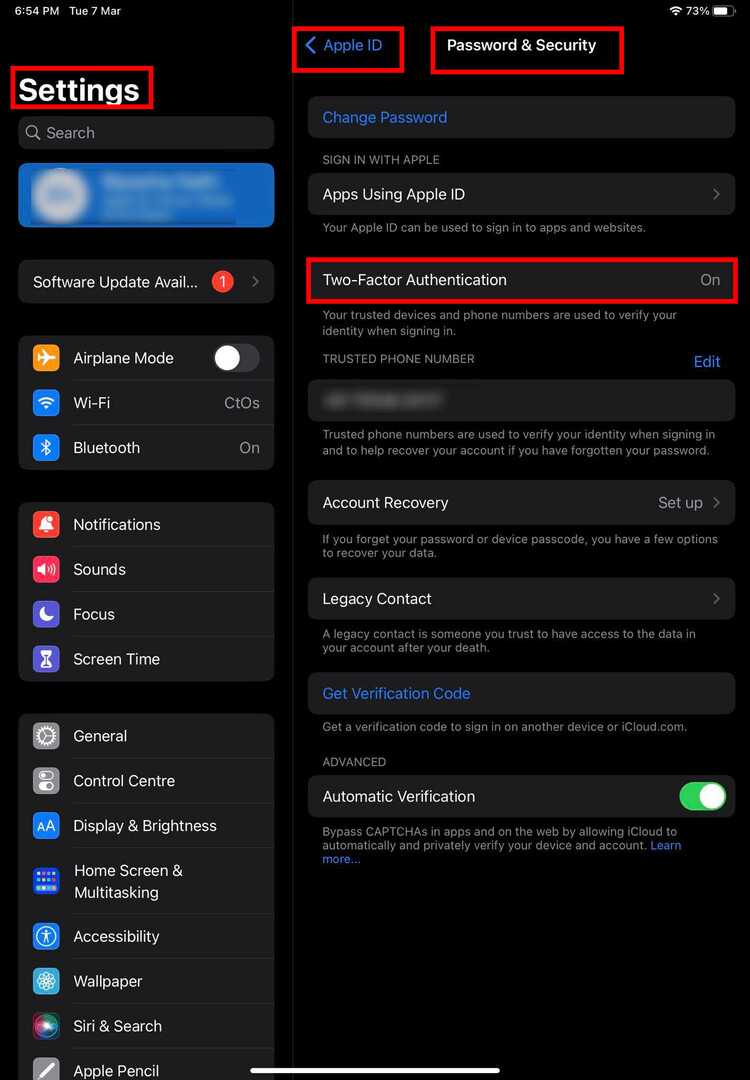
- De Tofaktorautentisering funksjonen vil vise AV status.
- Trykk på den og velg Fortsette.
iPhone eller iPad vil lede deg gjennom resten av trinnene for å fullføre registreringen for tofaktorautentisering for iCloud ved hjelp av Apple ID.
2. Aktiver tofaktorautentisering for iCloud på macOS
Hvis du ikke kan gjøre det fra en iPhone eller iPad, kan du følge disse trinnene for å aktivere 2FA fra en MacBook eller iMac-enhet:
- Klikk på eple ikonet på Mac-verktøylinjen.
- Klikk på kontekstmenyen som vises Systemvalg.
- Klikk på i vinduet med verktøy som dukker opp eple ID i øverste høyre hjørne.
- Velge Passord og sikkerhet på venstre sidepanel.
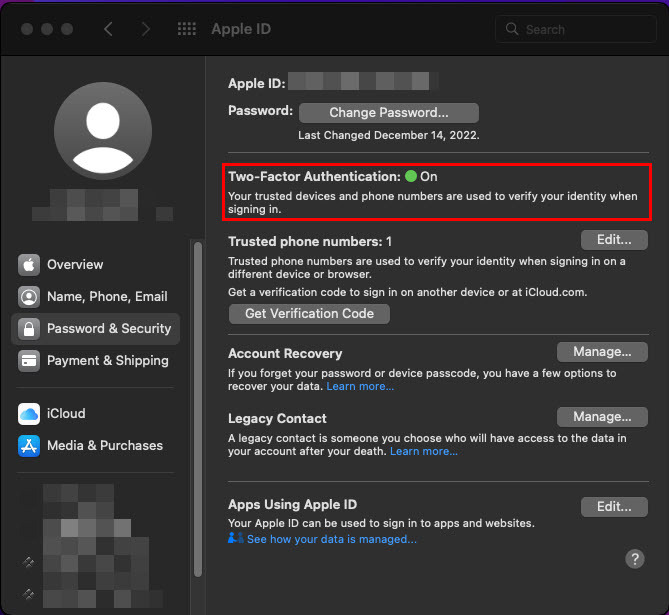
- I navigasjonsruten til høyre skal du nå se Tofaktorautentisering trekk.
- Velg Slå på og fortsett med instruksjonene på skjermen for å fullføre funksjonen.
Hvis du står overfor iCloud-sikkerhetskopierings- og synkroniseringsproblemet etter oppdatering til iOS 16.3 og du hadde slått på 2FA-autentisering, kan du prøve følgende rettelser:
3. Logg på iCloud Web
Før du gjør noe på iOS-enheten, prøv å logge på iCloud-nettportalen din og se om du har tilgang til datagjenopprettingsfiler. Her er de raske trinnene:
- Gå til iCloud-portalen og logg på med legitimasjonen din.
- Du må autentisere handlingen ved å bruke en OTP fra Apple-enheten din.
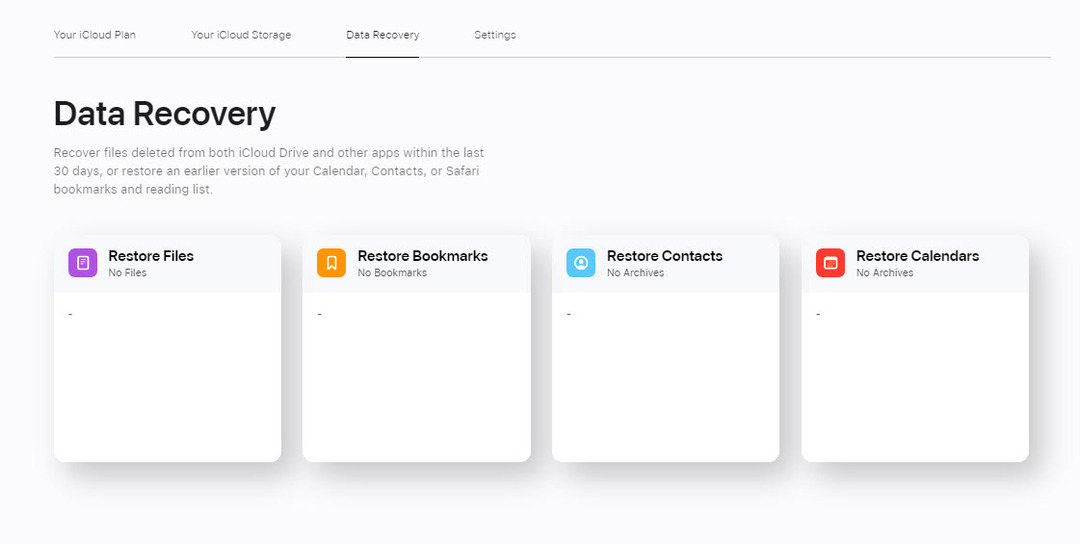
- Når du er på iCloud Startskjermen, rull ned til Datarekonstruksjon.
- Klikk Datarekonstruksjon og du bør se filene for sikkerhetskopiering.
Hvis du er i stand til å komme så langt, betyr det at det ikke er noe problem med iCloud-kontoen din. Fortsett med de gjenværende feilsøkingsmetodene nedenfor:
4. Logg av og logg på igjen med Apple ID
- Gå til Innstillinger og trykk på eple ID eller avatar eller initialer.
- Trykk på Logg ut nederst på skjermen på høyre sidepanel.
- Godkjenn handlingen ved å skrive inn Apple ID-passordet ditt.
- Start enheten på nytt.
- Nå, gå tilbake til Innstillinger > eple ID, og logg på med Apple ID-brukernavnet og passordet ditt.
- Gå deretter til iCloud > iCloud-sikkerhetskopi. Slå på funksjonen.
Les også:Slik endrer du en Apple ID-e-post du ikke lenger har tilgang til
5. Endre Apple ID-passord
Noen ganger kan en tvungen innsjekking med Apple-serverne løse problemet umiddelbart. Slik gjør du en tvungen innsjekking:
- Gå til Apple ID Passord og sikkerhet meny fra Innstillinger > eple ID.
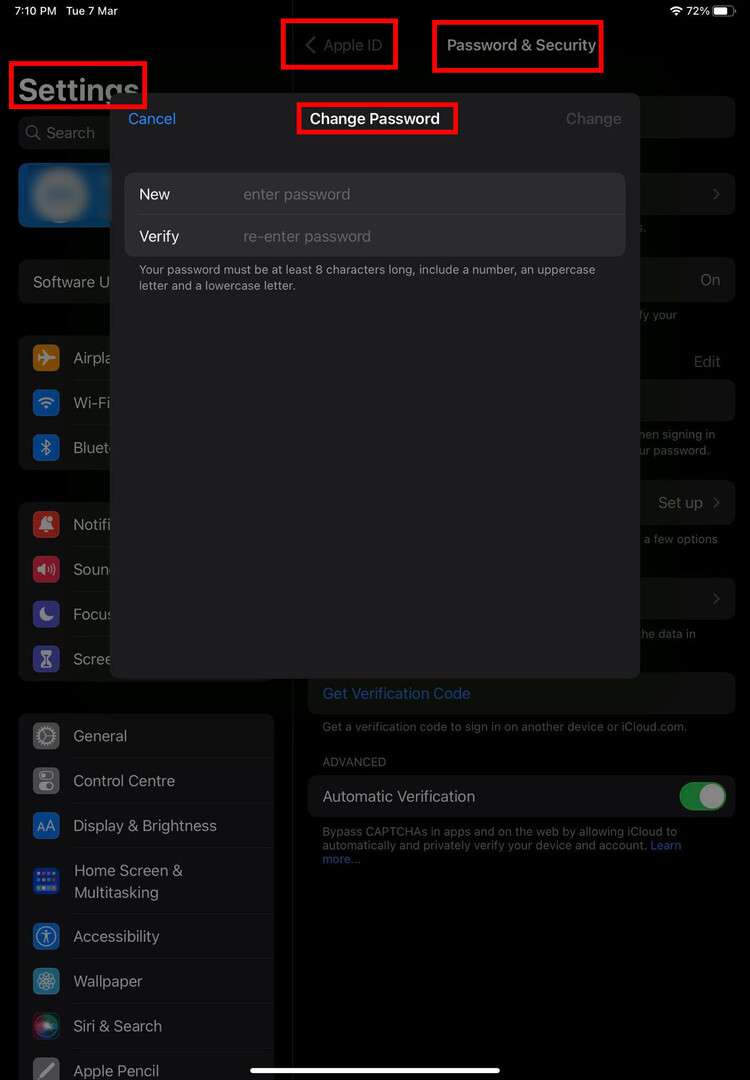
- Trykk på Bytt passord alternativet øverst på skjermen.
- Følg instruksjonene som vises på skjermen for å endre passordet.
6. Deaktiver avansert databeskyttelse
- Start Innstillinger app og velg eple ID.
- Velg nå iCloud trekk.
- Rull nedover menyen til høyre for å finne Avansert databeskyttelse.
- Trykk på den og trykk deretter Slå av avansert databeskyttelse.
7. Oppdatering til iOS 16.3.1
Mange brukere som opplevde iCloud-sikkerhetskopi utilgjengelig eller synkroniseringsproblemer rapporterte at iOS 16.3.1- og iPadOS 16.3.1-oppgraderingen løser problemet. Apple ga ut oppgraderingen 13. februar 2023. Så den bør være tilgjengelig for iPhone eller iPad via over-the-air (OTA) oppgraderingskanaler.
Følg disse trinnene for å sjekke om du har fått oppdateringen eller ikke:
- Åpne Innstillinger-appen fra App skuff eller Startskjermen.
- Rett under eple ID avatar, bør du se Programvareoppdatering tilgjengelig varsel hvis OTA-oppgraderingen er tilgjengelig.
- Alternativt, trykk på Generell til venstre og berør deretter Programvare oppdatering på høyre side.
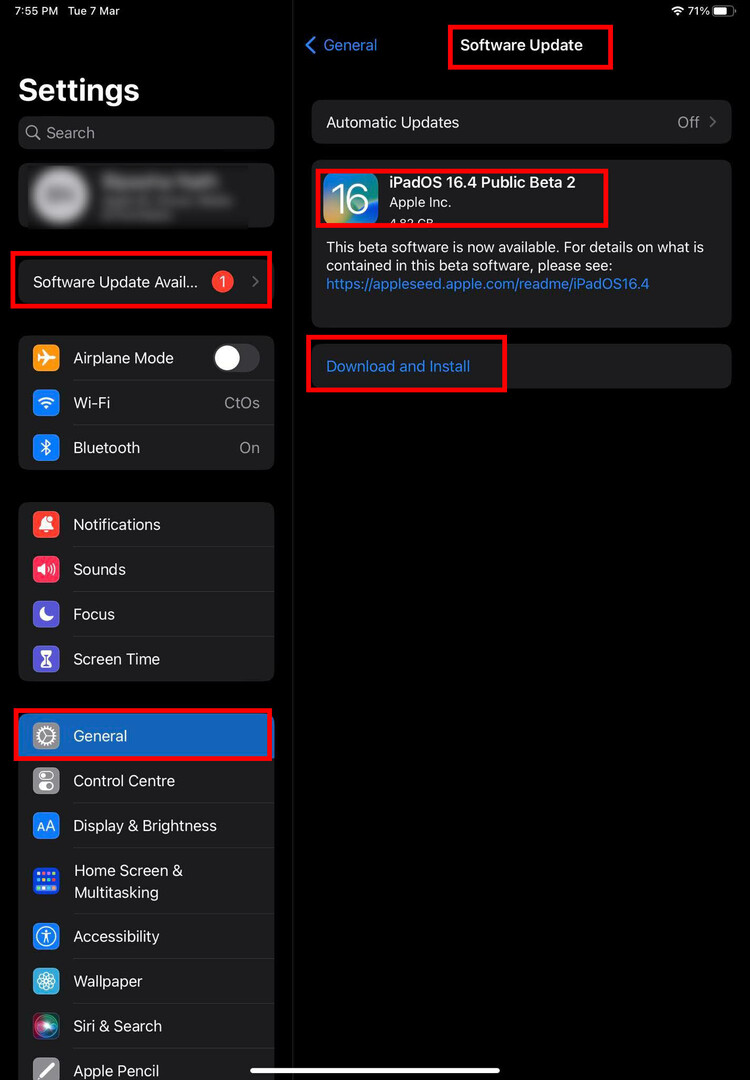
- Hvis du ser iOS 16.3.1 eller nyere oppdater trykk Last ned og installer.
- Når installasjonen er fullført og du kommer til startskjermen, gå til Innstillinger > eple ID > iCloud > iCloud-sikkerhetskopi og slå den på.
Konklusjon
Et problem med iCloud-sikkerhetskopien kan være alvorlig fordi enheten din ikke vil lagre oppgavene du gjør på iPhone eller iPad. Derfor er det åpenbart at du vil bekymre deg hvis du ser "En ukjent feil oppstod i iCloud" når du forsøker å aktivere iCloud Backup. Imidlertid bør de ovennevnte feilsøkingsmetodene fikse dette.
Ikke glem å sikkerhetskopier iPhone med iCloud etter å ha løst problemet. Kommenter også nedenfor hvis jeg savnet noen måter å fikse problemet på.
Neste, Sikkerhetskopier: iTunes vs iCloud, hvordan velge?